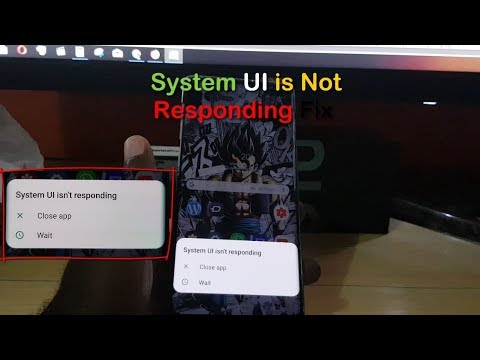
Inhoud
Samsung beloofde dat de Android 10-update voor zijn vlaggenschepen, die wordt geleverd met een verbeterde gebruikersinterface One UI 2.0, de prestaties van de Galaxy S10, S10 Plus en S10e zal verbeteren. Nou, dat lijkt het geval te zijn bij de meeste eigenaren, maar er zijn er die problemen hebben ondervonden na de installatie van de nieuwe update. 
Een Galaxy S10 repareren die willekeurig vastloopt na Android 10
Willekeurige bevriezingen behoren tot de meest voorkomende prestatieproblemen die u van tijd tot tijd kunt tegenkomen. Maar in deze gids voor het oplossen van problemen zullen we proberen alle mogelijkheden te overwegen en ze een voor een uit te sluiten totdat we kunnen achterhalen waarom uw Galaxy S10 met Android 10 blijft bevriezen of niet werkt zoals het zou moeten. Hier zijn de dingen die u aan dit probleem moet doen:
Eerste oplossing: probeer eerst de gedwongen herstart uit te voeren
Voordat u een procedure voor probleemoplossing uitvoert en als u dit nog niet heeft gedaan, is het het beste dat u het geheugen van uw telefoon vernieuwt en alle services opnieuw laadt door de gedwongen herstart uit te voeren. Het is een gesimuleerde batterijverwijdering die precies dat zal doen.
Als dit probleem wordt veroorzaakt door een vrij klein probleem met de firmware, is dit voldoende om uw telefoon weer perfect te laten werken, minus het willekeurige vastlopen of vertragingen. Het goede van deze procedure is dat deze veilig is voor zowel uw apparaat als uw gegevens, en behoorlijk effectief is.
Hoe u uw telefoon opnieuw kunt opstarten
- Houd de knop Volume omlaag ingedrukt en laat deze nog niet los.
- Houd de volumeknop ingedrukt en houd ook de aan / uit-toets ingedrukt.
- Houd beide toetsen 15 seconden samen ingedrukt of totdat het Galaxy S10-logo op het scherm verschijnt.
Zodra uw telefoon opnieuw is opgestart, blijft u deze gebruiken zoals u normaal doet om te weten of deze nog steeds willekeurig vastloopt. Als dit nog steeds het geval is, probeer dan de volgende oplossing.
Tweede oplossing: observeer uw telefoon in de veilige modus
Het volgende waar we naar moeten kijken, is de mogelijkheid dat sommige van de apps die je hebt geïnstalleerd, ervoor zorgen dat je telefoon willekeurig vastloopt. Dat is de reden waarom u uw Galaxy S10 in de veilige modus moet gebruiken om alle apps van derden tijdelijk uit te schakelen. Als u dit doet, wordt het probleem geïsoleerd, dus als het probleem zich blijft voordoen in de veilige modus, kan het probleem bij de firmware liggen. Anders moeten een of meer van de apps die u hebt geïnstalleerd de boosdoener zijn. Volg de onderstaande instructies om uw telefoon opnieuw op te starten in de veilige modus.
Hoe u uw apparaat in de veilige modus kunt gebruiken
- Houd de aan / uit-toets ingedrukt totdat de opties worden weergegeven.
- Tik en houd de optie Uitschakelen ingedrukt totdat deze in Veilige modus verandert.
- Tik op het pictogram Veilige modus om uw apparaat opnieuw op te starten.
- Zodra het opnieuw opstarten is gelukt, zou u ‘Veilige modus’ in de linkerbenedenhoek van het scherm moeten zien.
Ervan uitgaande dat het probleem is opgelost terwijl alle gedownloade apps zijn uitgeschakeld, dan is dit wat u vervolgens moet doen ...
- Start uw telefoon opnieuw op om op te starten in de standaardmodus.
- Onthoud de apps die u hebt geïnstalleerd rond de tijd dat de telefoon vastloopt of willekeurig achterloopt.
- Als u al een app in gedachten heeft, veegt u vanaf de bovenkant van het scherm omlaag om het meldingenpaneel naar beneden te trekken.
- Tik op het instellingenpictogram in de rechterbovenhoek.
- Ga naar en tik op Apps.
- Zoek en tik op verdachte app.
- Tik op Opslag.
- Tik op Gegevens wissen en tik op OK om te bevestigen.
- Tik eenmaal op de terugtoets en tik vervolgens op Verwijderen.
- Bevestig dat u de app van uw telefoon wilt verwijderen.
Als uw telefoon echter nog steeds vastloopt, zelfs in de veilige modus, moet u doorgaan naar de volgende oplossing, omdat dit waarschijnlijk al een probleem is met de firmware.
Derde oplossing: reset de instellingen van uw Galaxy S10
Om grondig te zijn bij het oplossen van problemen, is het volgende dat u moet doen, alle instellingen op uw telefoon opnieuw instellen. Dit brengt het terug naar de standaardinstellingen of configuratie. Het is als een reset dat geen van uw bestanden, gegevens of apps wordt verwijderd. Desalniettemin is het zeer effectief als het probleem wordt veroorzaakt door een aantal inconsistente instellingen. 
VOLGENDE OP TDG:
- Galaxy S10 WiFi blijft de verbinding verbreken na de update van Android 10
- Galaxy S10 touchscreen werkt niet na de Android 10-update
- Galaxy S10-scherm wordt zwart tijdens het bekijken van video's na Android 10


